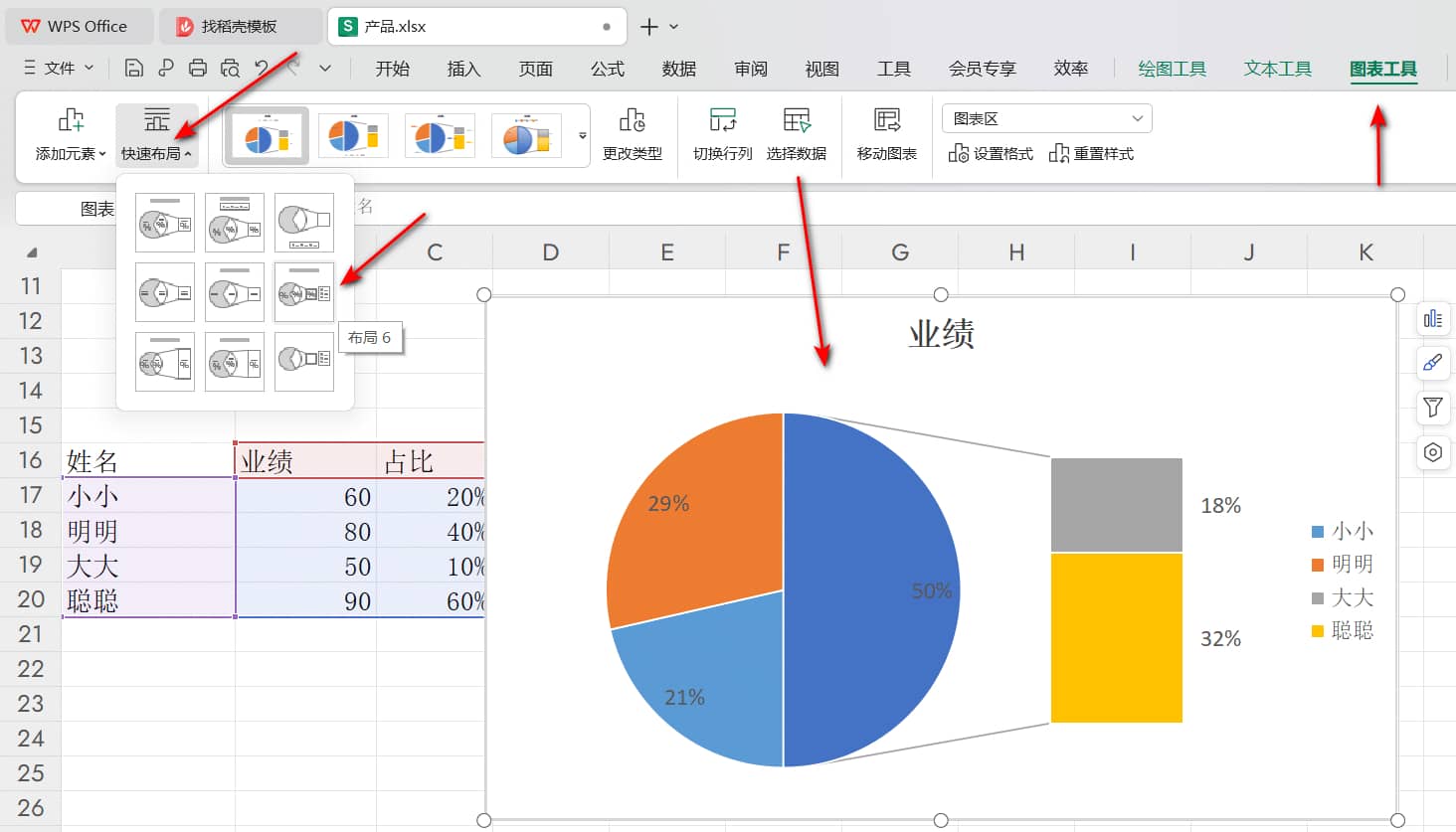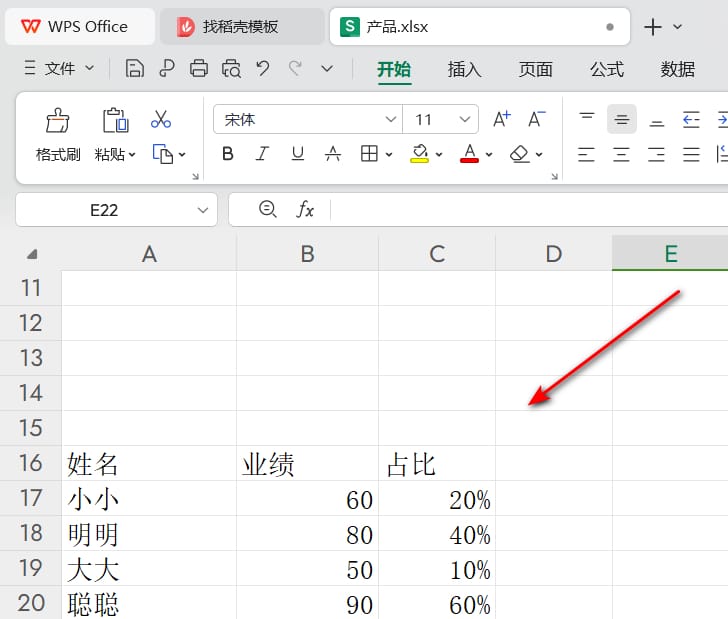WPS图表如何制作复合条饼图 WPS图表制作复合条饼图的方法
平时会将一些数据进行饼图的制作,比如想要将其中自己需要的数据进行占比分析,而在wps中想要进行复合型数据的分析,那么就可以将数据制作成复合条饼图来显示,而复合条饼图只需要进入到全部图表类型中进行插入即可,并且可以使用到的饼图样式非常丰富,且我们还可以对饼图进行布局样式的更改,以及数据标签等各种元素的添加设置,下方是关于如何使用WPS excel图表制作复合条饼图的具体操作方法,如果你需要的情况下可以看看方法教程,希望小编的方法教程对大家有所帮助。
WPS图表制作复合条饼图的方法
1.首先,我们需要在表格中进行数据编辑。

2.接着将数据进行框选起来,之后点击页面顶部的【插入】选项,然后点击工具栏中的【全部图表】,进入到页面中。

3.在打开的窗口中,我们点击左侧的【饼图】,然后在右侧位置点击【复合条饼图】,然后点击其中一个自己喜欢的饼图样式插入。
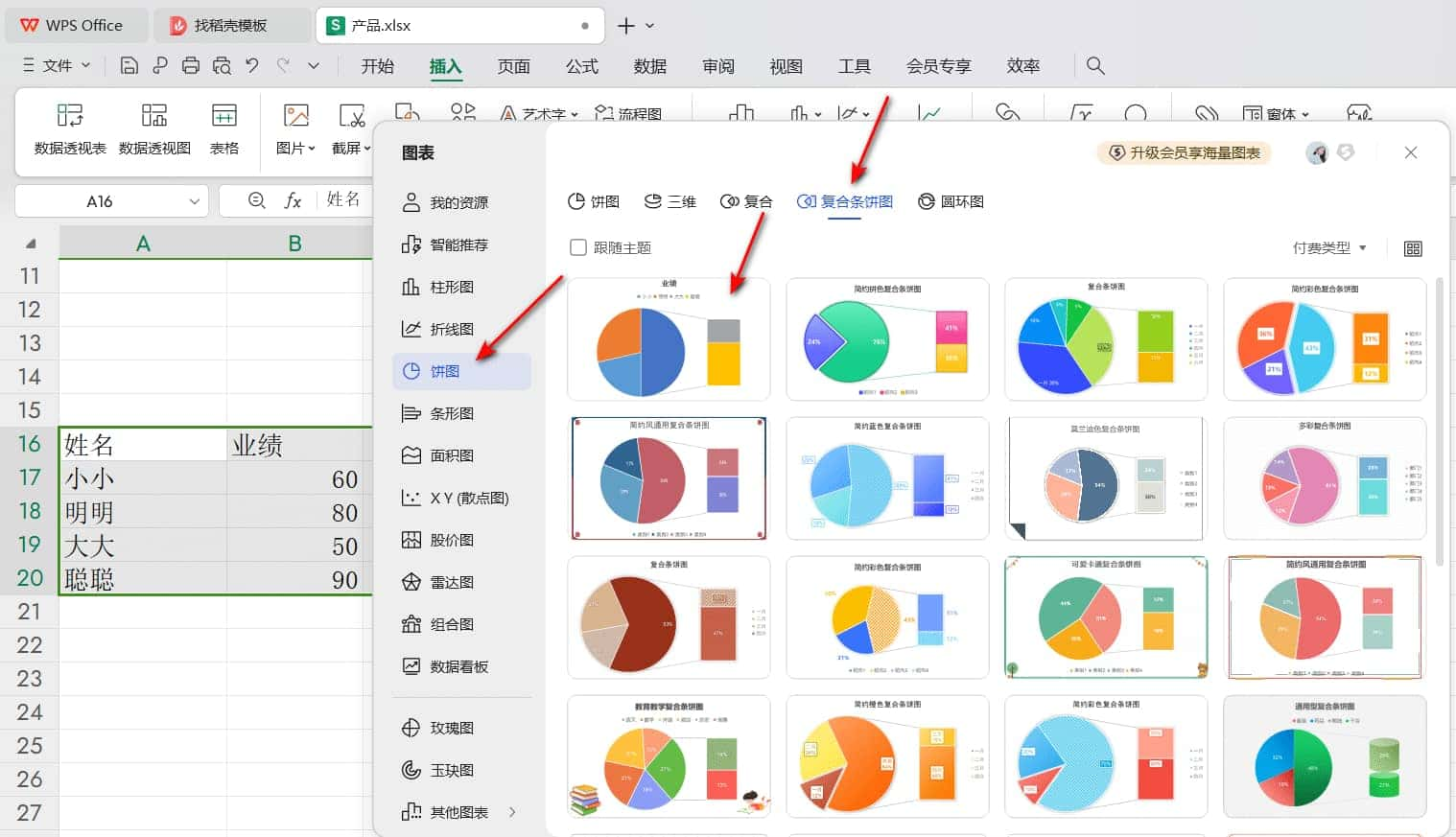
4.将饼图插入到页面中之后,你可以点击旁边的第一个按钮,勾选【数据标签】选项,即可在图表上显示出元素。
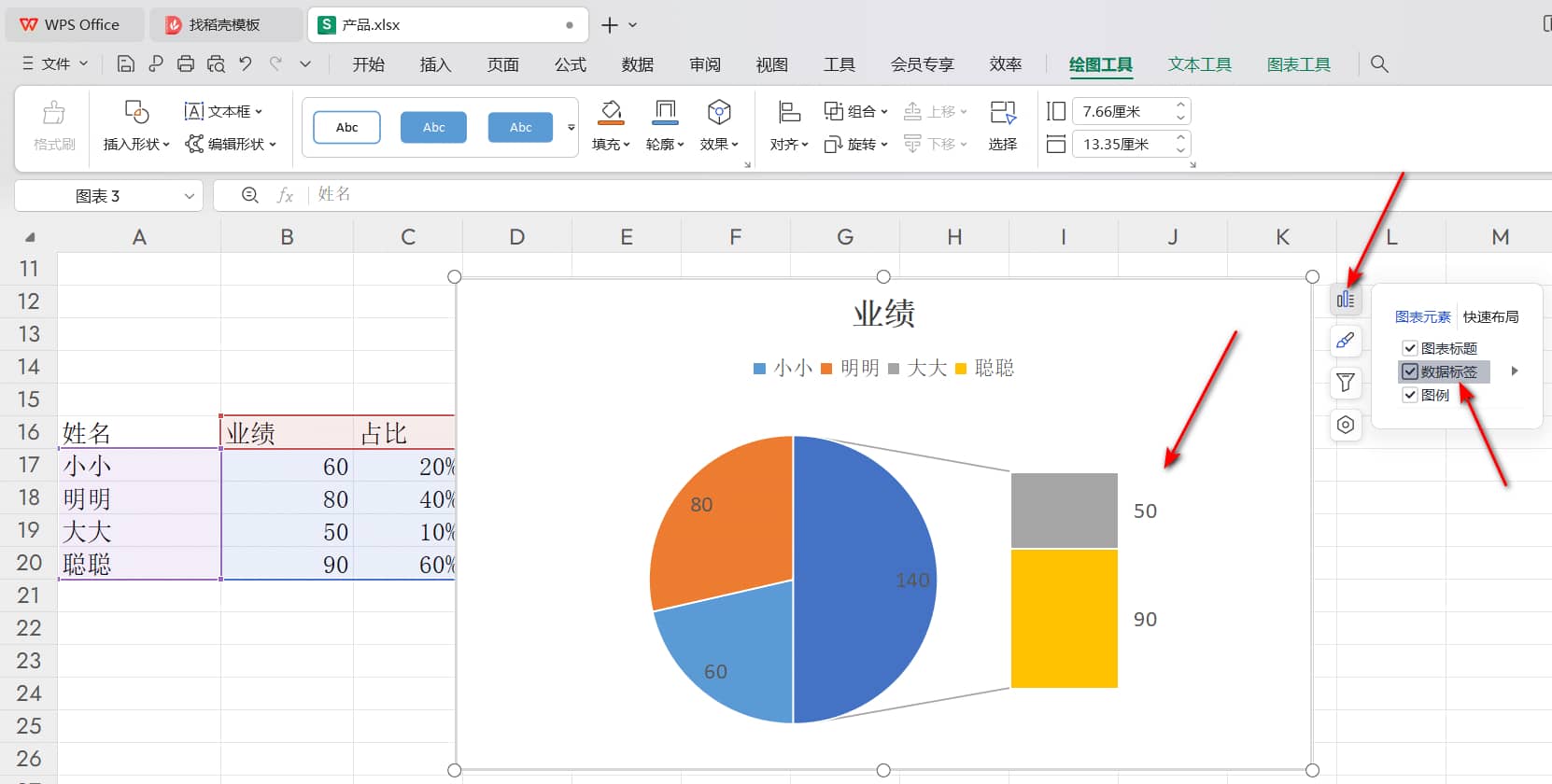
5.你也可以点击图表工具下的【快速布局】按钮,可以选择其中自己喜欢的一个布局样式进行设置,如图所示。